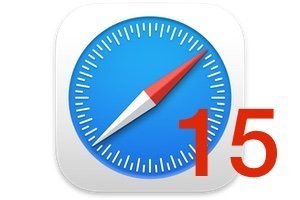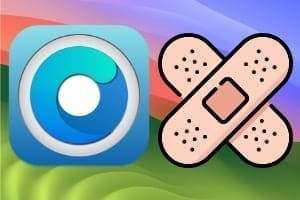如果您遵循技术建议,则完全可以将显示器连接到您的 Mac 或外部屏幕。技术建议因 Intel Mac / Apple Silicon Mac 和您的 iMac、Mac mini、MacBook Air 或 MacBook Pro 而异。我们将尝试澄清一些关于这个问题的事情。可以连接多少个屏幕/监视器?我应该购买什么类型的屏幕?有哪些类型的连接?除了阅读有关该主题的内容外,我们还建议:
将显示器连接到 Mac:您可以连接多少个屏幕?
这是第一个重要的问题。答案是,您可以根据 Mac 的型号连接一台或多台外部显示器。要正确进行,您必须按顺序:
- 转到 Apple 菜单 “关于本机”,双击序列号并将其复制到内存 (⌘ + C)。
- 前往页面苹果技术规格。并在标题为“搜索特征”的栏中粘贴序列号。 (⌘+V)。
- 单击 Mac 规格页面。 Mac 支持的显示器数量显示在“视频支持”、“图形”或“显示器”部分中。在我们的示例中,我们最多可以连接一个屏幕。
将显示器连接到 Mac:Apple Silicon Mac(M2、M1 等)的情况
在配备 Apple Silicon 芯片的 Mac 上,实际上您最多可以连接 5 个屏幕,具体取决于集成芯片的功能。要了解 Mac 中内置的芯片,请选择菜单。所以,对于:
- 配备 M1 Ultra 芯片的 Mac Studio:最多 5 个外部显示器
- 配备 M1 Max 芯片的 Mac:最多 4 个外部显示器
- 配备 M1 Pro 芯片的 Mac:最多 2 个外部显示器
- Mac M1 Pro:最多 2 个外部屏幕
- 配备 M1 或 M2 芯片的 Mac(MacBook Air、MacBook Pro 13 英寸、iMac、Mac mini):1 个带有 Thunderbolt/USB 4 端口之一的外部屏幕。
- Mac mini:最多 2 个带 HDMI 端口的外接显示器
将显示器连接到 Mac:如何连接屏幕?
将外部显示器物理连接到 Mac 及其电源后,您需要知道它具有哪些端口 Thunderbolt 4 (USB-C)、Thunderbolt / USB 4、Thunderbolt 3、USB 3n HDMI、Thunderbolt、迷你显示器港口。因此,有必要:
将显示器连接到 Mac:购买哪种显示器/屏幕?
实际上,任何具有正确连接的屏幕/显示器都可以与您的 Mac 配合使用。尽管如此,我们还是推荐以下品质优良且完美适合您的 Mac 的产品:
- LG UltraFine 27MD5KL-B:Apple 27英寸专用显示器
- LG UltraFine 24MD4KL-B:专用Apple 24英寸显示器
- 苹果工作室显示屏:27英寸5K显示器
- Apple Pro Display XDR:32英寸6K显示器
- 明基 PD2725U 27英寸:27英寸4K显示器
- 华硕 ProArt PA279CV:27英寸4K显示器
- 宏碁 Nitro XV272:27英寸高清显示器
- 戴尔 UltraSharp U3223QE:31.5英寸4K显示器